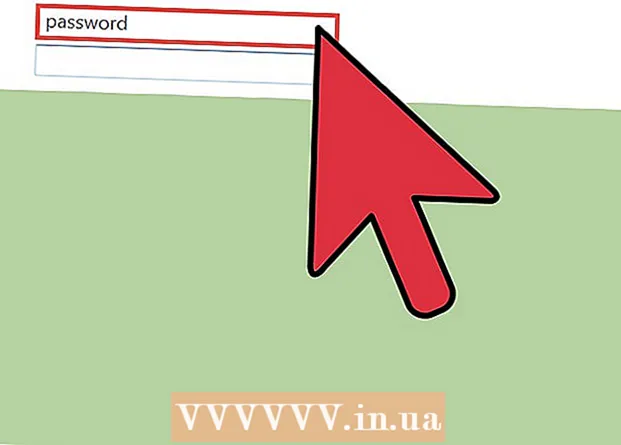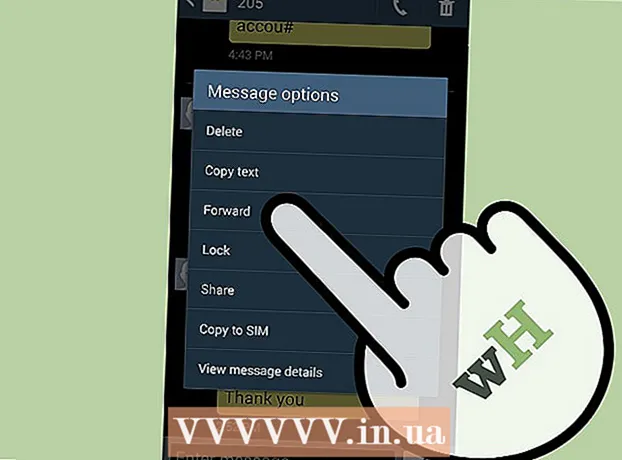Yazar:
Christy White
Yaratılış Tarihi:
4 Mayıs Ayı 2021
Güncelleme Tarihi:
1 Temmuz 2024

İçerik
- Adım atmak
- Yöntem 1/3: Paint'i Kullanma (Windows)
- Yöntem 2/3: Önizlemeyi Kullanma (Mac)
- Yöntem 3/3: Adobe Photoshop'u Kullanma
Bu wikiHow makalesi, Paint (Windows), Preview (Mac) veya Adobe Photoshop kullanarak dijital görüntülerin dosya boyutunu nasıl küçülteceğinizi öğretir.
Adım atmak
Yöntem 1/3: Paint'i Kullanma (Windows)
 Bir resme sağ tıklayın ve ardından Bununla aç .... Bu seçeneği açılır menüde bulabilirsiniz.
Bir resme sağ tıklayın ve ardından Bununla aç .... Bu seçeneği açılır menüde bulabilirsiniz.  tıklamak Boya. Paint, Windows'un çoğu sürümünde bulunur.
tıklamak Boya. Paint, Windows'un çoğu sürümünde bulunur.  tıklamak Başlat. Bu, pencerenin üst kısmındaki bir sekmedir.
tıklamak Başlat. Bu, pencerenin üst kısmındaki bir sekmedir.  tıklamak Yeniden boyutlandır. Bu, "Yeniden Boyutlandır ve Eğ" iletişim kutusunu açacaktır.
tıklamak Yeniden boyutlandır. Bu, "Yeniden Boyutlandır ve Eğ" iletişim kutusunu açacaktır.  İspinoz En boy oranını koru Açık.
İspinoz En boy oranını koru Açık. Görüntü için yeni bir boyut ayarlayın. Bunu şu şekilde yaparsınız:
Görüntü için yeni bir boyut ayarlayın. Bunu şu şekilde yaparsınız: - tıklamak Yüzde "Dikey" veya "Yatay" alanına bir yüzde girmek ve görüntüyü orantılı olarak küçültmek için.
- tıklamak Piksel "Dikey" veya "Yatay" alanında belirli boyutları belirtmek için.
 tıklamak TAMAM MI.
tıklamak TAMAM MI. tıklamak Dosya ana menüde, ardından Farklı kaydet….
tıklamak Dosya ana menüde, ardından Farklı kaydet…. "Dosya adı" alanına resim için bir ad yazın:’.
"Dosya adı" alanına resim için bir ad yazın:’.  tıklamak Kayıt etmek. Görüntü, sizin belirlediğiniz boyutlarda kaydedilecektir.
tıklamak Kayıt etmek. Görüntü, sizin belirlediğiniz boyutlarda kaydedilecektir.
Yöntem 2/3: Önizlemeyi Kullanma (Mac)
 Önizleme uygulamasında bir görüntü açın. Bunu, mavi Önizleme simgesini (birbiriyle örtüşen fotoğraflar gibi görünen) çift tıklayarak yaparsınız. Dosya ana menüde ve ardından Açmak... açılır menüde. İletişim kutusunda bir dosya seçin ve Açmak.
Önizleme uygulamasında bir görüntü açın. Bunu, mavi Önizleme simgesini (birbiriyle örtüşen fotoğraflar gibi görünen) çift tıklayarak yaparsınız. Dosya ana menüde ve ardından Açmak... açılır menüde. İletişim kutusunda bir dosya seçin ve Açmak. - Önizleme, görüntüleri görüntülemek için Mac OS'nin çoğu sürümünde standart olarak gelen Apple uygulamasıdır.
 tıklamak Araçlar. Bu seçenek, ekranın üst kısmındaki menü çubuğunda bulunabilir.
tıklamak Araçlar. Bu seçenek, ekranın üst kısmındaki menü çubuğunda bulunabilir.  tıklamak Boyutu ayarla ....
tıklamak Boyutu ayarla .... Görüntü için yeni bir boyut ayarlayın. "Sığdır:" menüsünden yeni boyutu veya "Ayarla" yı seçin.
Görüntü için yeni bir boyut ayarlayın. "Sığdır:" menüsünden yeni boyutu veya "Ayarla" yı seçin. - "Ayarla" yı seçerseniz, "Genişlik:" ve "Yükseklik:" alanlarına yeni boyutları ve / veya "Çözünürlük:" alanına inç / cm başına piksel sayısını girin.
 tıklamak TAMAM MI.
tıklamak TAMAM MI. tıklamak Dosya ana menüden ve tıklayın Kayıt etmek. Görüntü şimdi girdiğiniz boyutlara göre kaydedilecektir.
tıklamak Dosya ana menüden ve tıklayın Kayıt etmek. Görüntü şimdi girdiğiniz boyutlara göre kaydedilecektir.
Yöntem 3/3: Adobe Photoshop'u Kullanma
 Bir Photoshop dosyası açın. Üzerinde harflerin bulunduğu mavi Photoshop simgesine çift tıklayın "Ps ’ sonra tıkla Dosya ana menüde ve Açmak… açılır menüde. İletişim kutusunda bir dosya seçin ve Açmak.
Bir Photoshop dosyası açın. Üzerinde harflerin bulunduğu mavi Photoshop simgesine çift tıklayın "Ps ’ sonra tıkla Dosya ana menüde ve Açmak… açılır menüde. İletişim kutusunda bir dosya seçin ve Açmak.  tıklamak Resim ekranın üst kısmındaki menüde.
tıklamak Resim ekranın üst kısmındaki menüde. tıklamak Görüntü boyutu .... Bu bir diyalog açacaktır.
tıklamak Görüntü boyutu .... Bu bir diyalog açacaktır.  tıklamak Bikübik daha keskin (küçültme için en uygun) iletişim kutusunun altındaki açılır menüden.
tıklamak Bikübik daha keskin (küçültme için en uygun) iletişim kutusunun altındaki açılır menüden. Yeni boyutları girin. "Genişlik:" veya "Yükseklik:" alanına yazın (diğer alan otomatik olarak ayarlanacaktır). "Doküman Boyutu:" bölümündeki "Çözünürlük:" alanında inç / cm başına piksel sayısını da ayarlayabilirsiniz.
Yeni boyutları girin. "Genişlik:" veya "Yükseklik:" alanına yazın (diğer alan otomatik olarak ayarlanacaktır). "Doküman Boyutu:" bölümündeki "Çözünürlük:" alanında inç / cm başına piksel sayısını da ayarlayabilirsiniz. - Görüntü için aynı en boy oranını korumak istemiyorsanız, iletişim kutusunun altındaki Oranı koru'nun işaretini kaldırın.
 tıklamak TAMAM MI.
tıklamak TAMAM MI. tıklamak Dosya ana menüde, ardından Farklı kaydet….
tıklamak Dosya ana menüde, ardından Farklı kaydet…. "Farklı Kaydet" alanına resim için bir ad yazın:’.
"Farklı Kaydet" alanına resim için bir ad yazın:’.  Açılır menüden bir resim biçimi seçin "Yerleşim:’ Varsayılan format Photoshop'tur.
Açılır menüden bir resim biçimi seçin "Yerleşim:’ Varsayılan format Photoshop'tur.  tıklamak Kayıt etmek. Görüntü, belirttiğiniz boyutlarda kaydedilecektir.
tıklamak Kayıt etmek. Görüntü, belirttiğiniz boyutlarda kaydedilecektir.